联想台式机怎么u盘启动-联想台式机如何U盘启动重装
发布时间:2025-01-20 09:55:41
联想台式机怎么u盘启动?这是某位用户在后台询问的,小编表示操作很简单,只要知道对应的快捷键即可。U盘启动盘是目前最常见的系统安装和修复方式之一,尤其适用于没有光驱或光驱损坏的台式机。对于联想电脑来说,U盘启动重装的过程并不复杂,只需要准备好一个已经制作好的U盘启动盘,就能参考这篇文章学会联想台式机如何U盘启动重装。

一、重装系统所需工具
1、电脑类型:联想
2、系统版本:win10专业版(其他Windows版本亦可)
3、装机工具:电脑店u盘启动盘制作工具(点击链接下载)
二、重装系统前期准备事项
1、备份C盘重要文件时,确保保存所有个人文档、桌面文件、下载内容、浏览器书签和应用数据。别忘了导出电子邮件和联系人信息,尤其是从Outlook等邮件客户端。
2、此外,记录和备份软件的安装文件和序列号,特别是那些安装在C盘的软件和关键驱动程序,以便重装系统后能顺利恢复。
3、提前准备好需要安装的系统镜像,建议大家在msdn网站下载,操作简单更适合电脑小白,具体操作如下图所示;
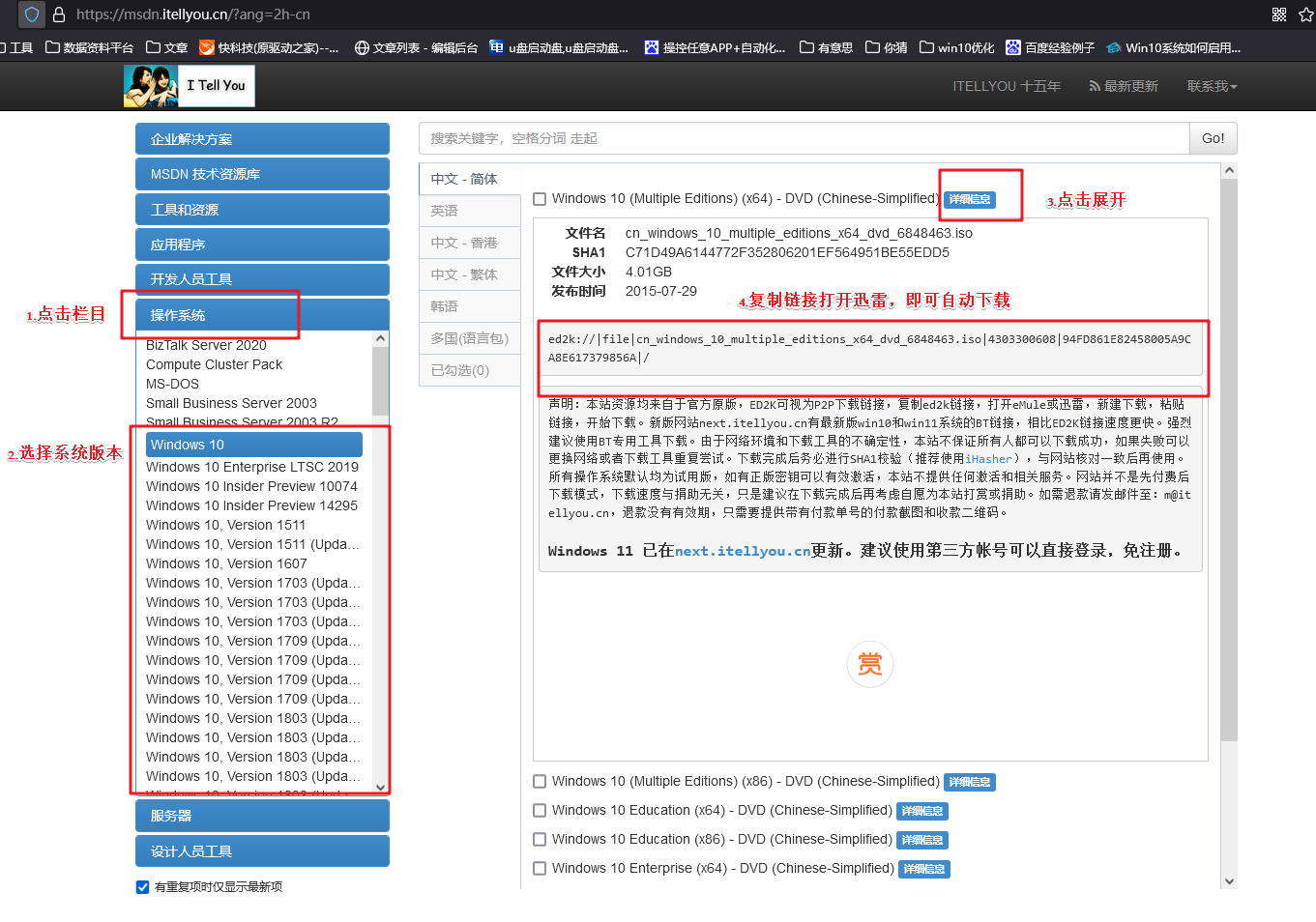
三、重装系统具体教程
1、怎么制作启动盘?
a. 在电脑店官网中,切换到下载中心,点击【立即下载】,即可下载电脑店,这一制作启动盘所需的工具。
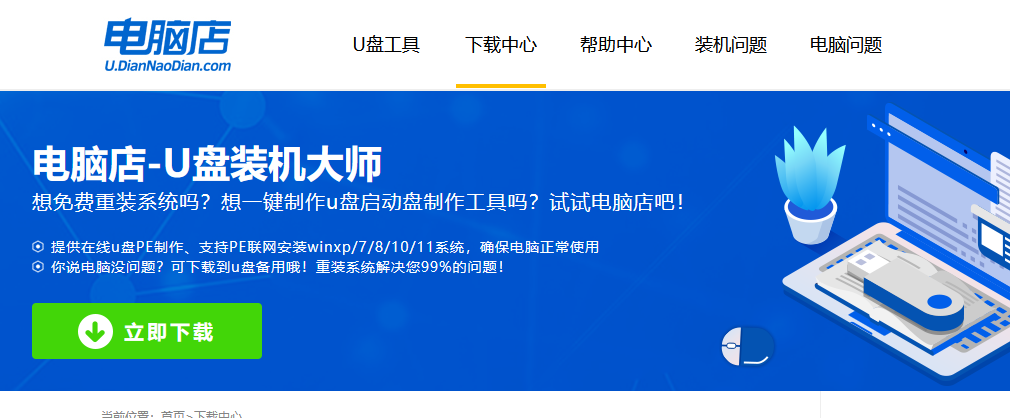
b. 插入u盘,打开下载好的制作工具。
c. 插入u盘,建议8G以上,不需要其他设置,默认点击【全新制作】。
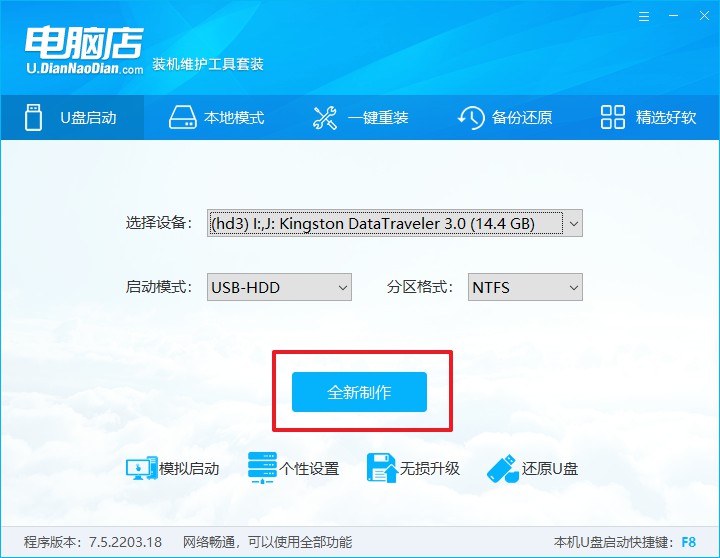
2、怎么设置u盘启动?
a.确认自己电脑的型号,在电脑店官网查询对应的u盘启动快捷键。
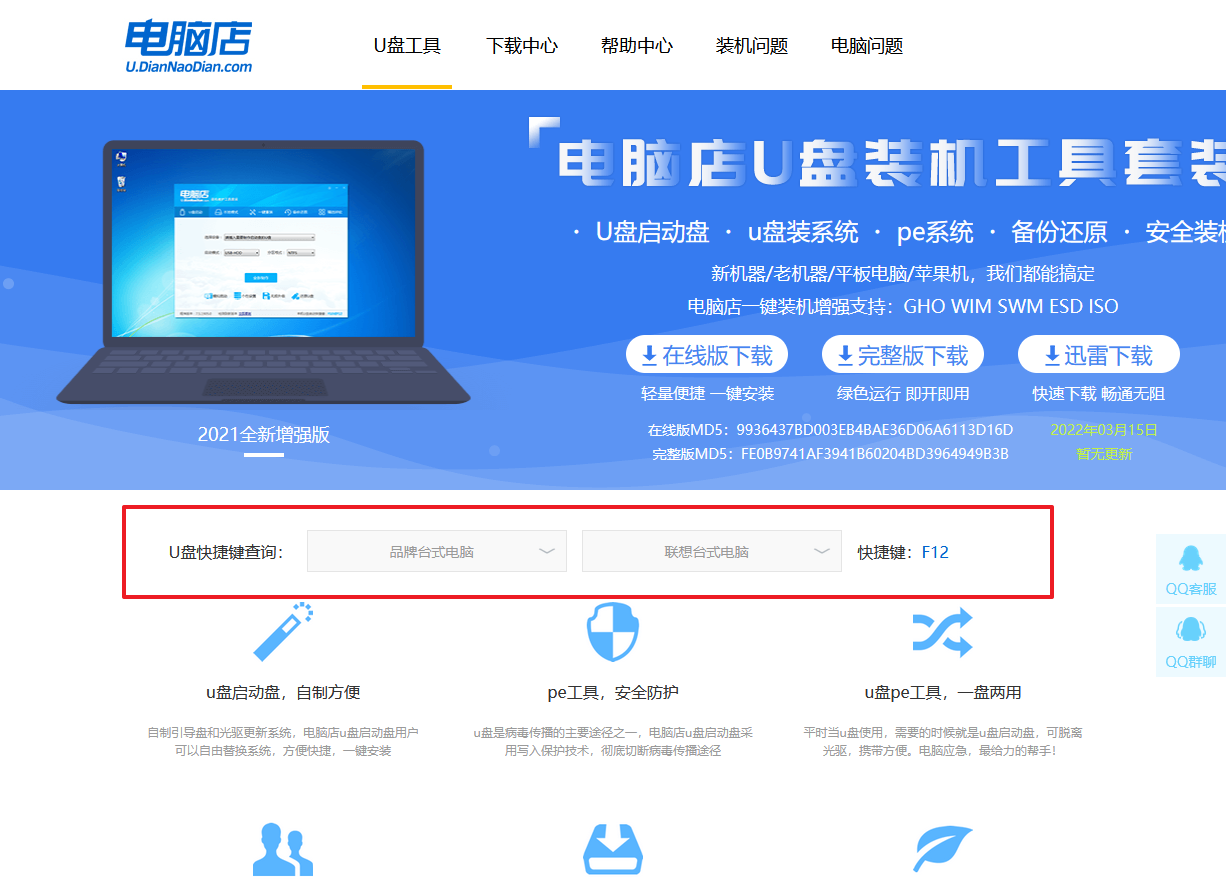
b. 插入u盘后重启,等待屏幕出现画面,按下快捷键进入优先启动项设置界面。
c. 在界面中,移动光标至u盘选项,回车即可。
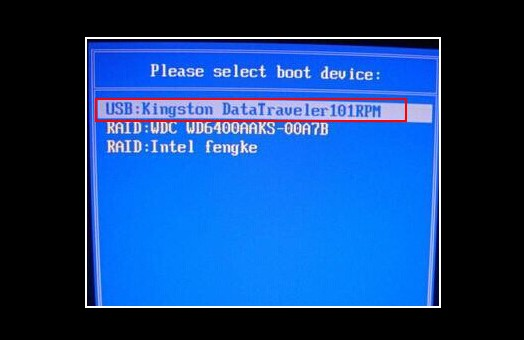
d. 接下来就会进入到电脑店winpe界面,选择第一项回车即可进入winpe系统。
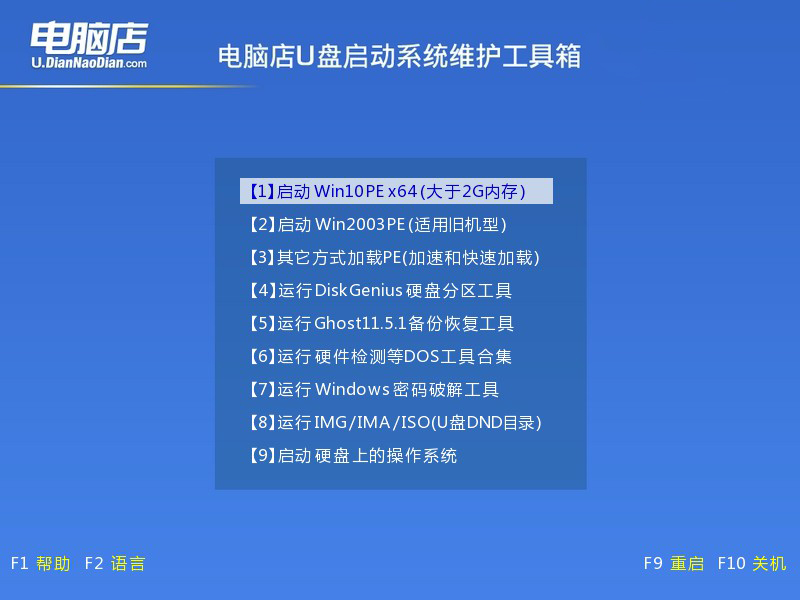
3、如何u盘装机?
a.找到并打开一键装机的软件。在窗口中选择操作方式,打开win10的镜像,以及勾选系统盘,点击【执行】。
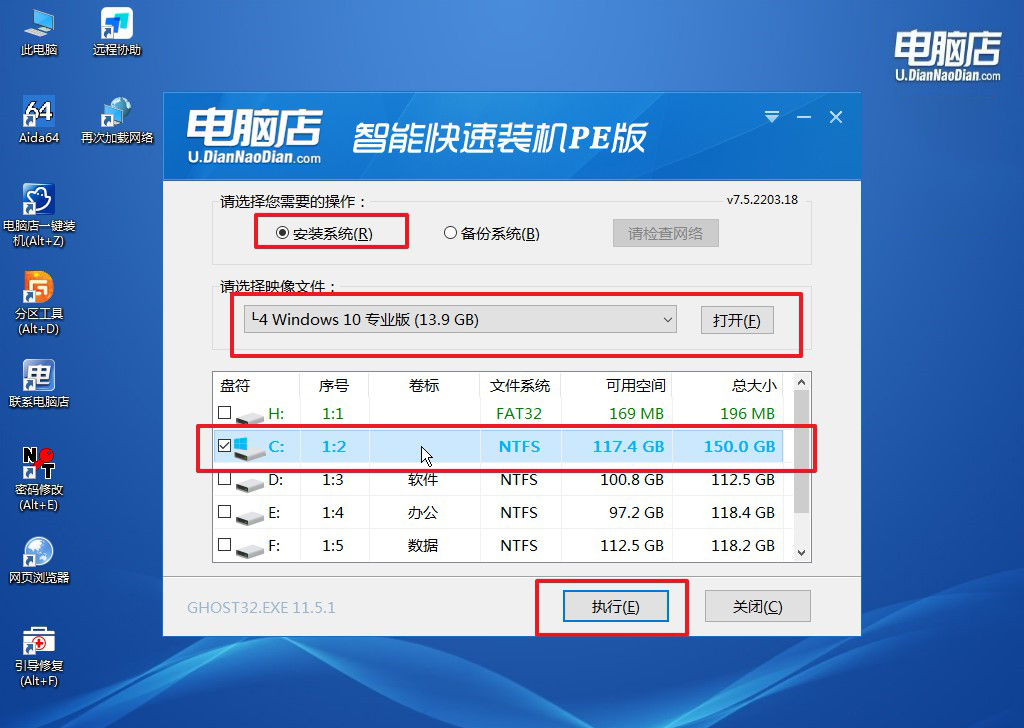
b.在还原窗口中,可默认设置直接点击【是】。
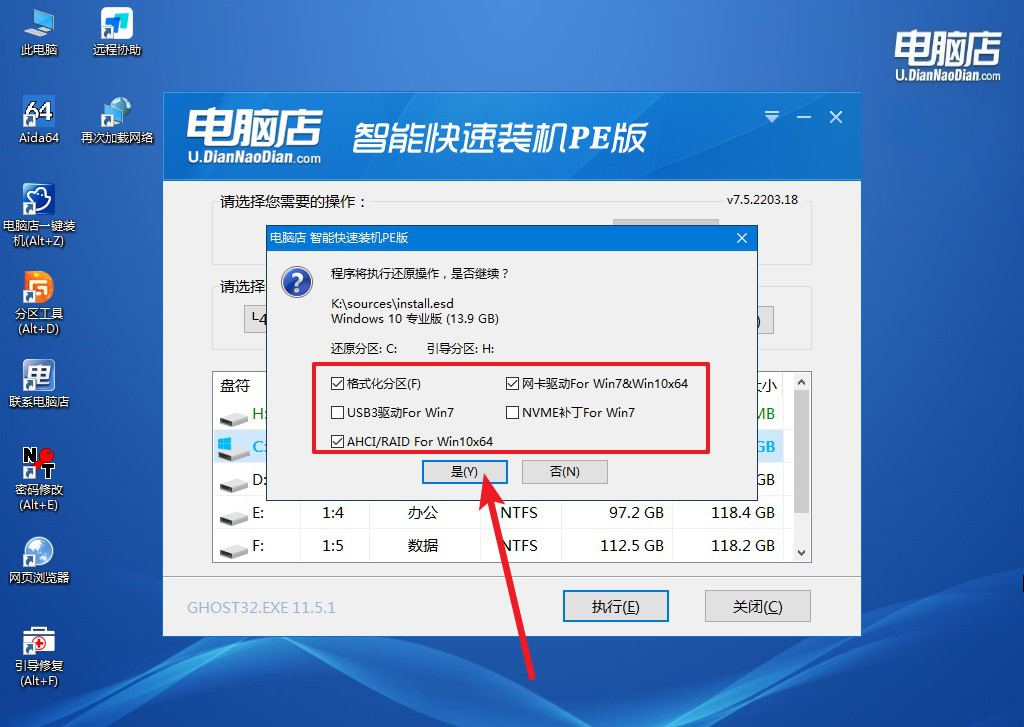
c. 勾选【完成后重启】,接下来就是等待安装完成了。
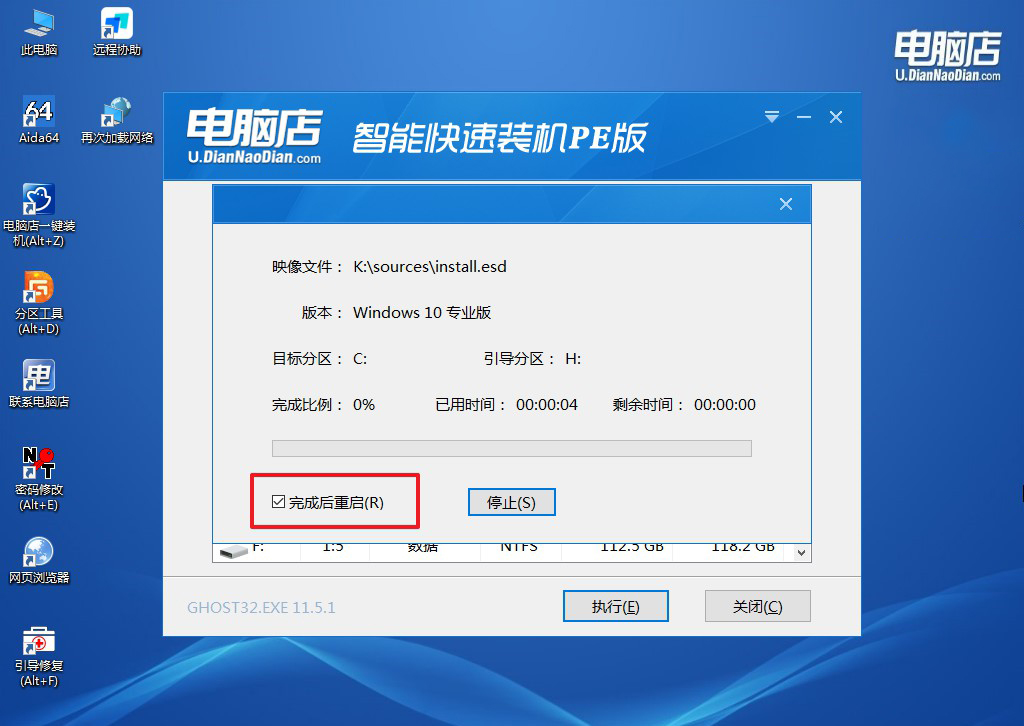
d. 等待安装部署完成,进入系统桌面。
四、重装系统相关内容
电脑重装系统键盘鼠标都失灵了怎么办
1. 检查USB端口和连接
尝试不同的USB端口:如果你使用的是USB键盘或鼠标,尝试将它们插入不同的USB端口,特别是后置的USB端口。这些端口通常更稳定。如果是USB 3.0端口,尝试插入USB 2.0端口。有些操作系统安装过程可能不完全支持USB 3.0。
测试设备:如果你有备用的键盘或鼠标,可以尝试使用另一个设备,看看是否能正常工作。如果新设备正常,说明原设备可能有问题。
2 使用PS/2接口(如果支持)
如果你的键盘和鼠标都无法通过USB接口工作,可以尝试使用PS/2接口(如果你的电脑和设备都支持)。
使用PS/2键盘和鼠标:将PS/2键盘和鼠标连接到电脑的PS/2接口。许多较老的主板仍然提供PS/2端口,这种接口通常比USB接口更容易被操作系统识别。
检查PS/2端口是否启用:进入BIOS/UEFI,确保启用了PS/2设备支持。
以上就是联想台式机如何U盘启动重装的全部内容了。在本文中,我们将详细讲解如何在联想台式机上使用U盘启动,包含U盘制作、BIOS设置以及如何选择启动设备等步骤,让你能够顺利通过U盘启动进行系统安装或修复。最后,祝你重装系统顺利,享受快速操作。

